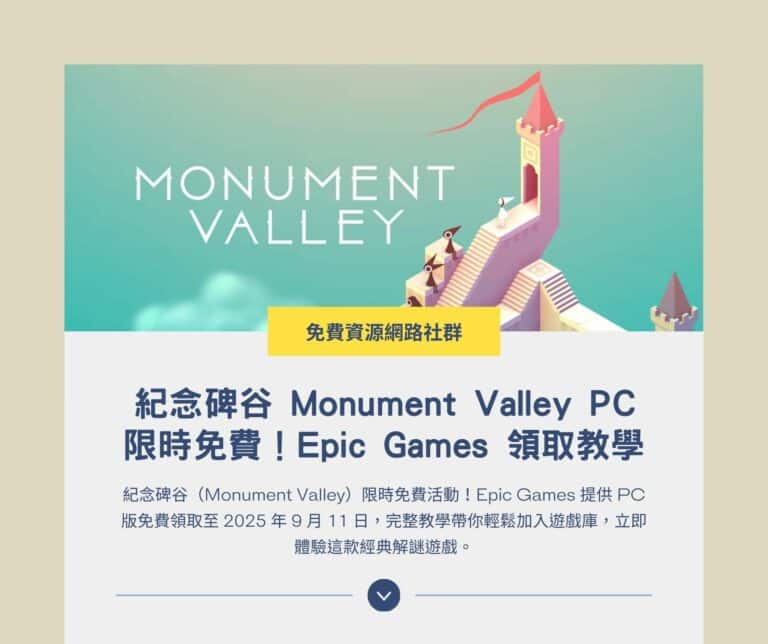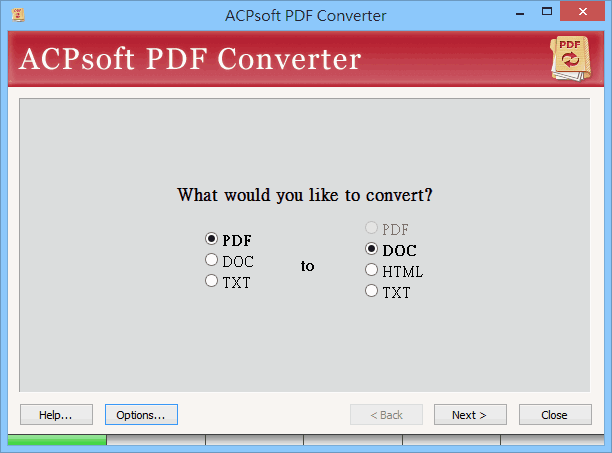
ACPsoft PDF Converter 是一款輕量化卻非常強大的轉檔軟體,能將文件轉成不一樣的格式,支援 PDF、DOC、TXT 和 HTML 互轉,或是把 PDF 轉 Word、Word 轉 PDF 格式這樣常見的工作。這套軟體的優點是可批次轉檔,一次加入整個資料夾內的檔案來進行快速轉換,同時還有加入浮水印、頁首頁尾文字等功能。
ACPsoft PDF Converter 原價為 $49.95 美元,限時免費一天(至 11/15 下午 16:00),如果你正在尋找一套 PDF 轉檔軟體的話,趕快趁此機會入手吧!
活動網頁:點這裡
如何獲取 ACPsoft PDF Converter 並完成啟用?
1. 開啟 GOTD 活動頁面,點擊右下角的 “Download ACPsoft PDF Converter 2.0 now” 來下載檔案。下載後解壓縮,執行 Setup.exe 完成軟體安裝。
第一次啟用時,會出現此優惠活動軟體僅能用於個人和非商業用途,如果你需要獲得技術支援或更新,那可以使用 70% 折扣價來購買升級。不過不用理會它,點擊 Cancel 關閉。
![sshot-2013-11-14-[16-37-56].png Sshot 2013 11 14 16 37 56](https://free.com.tw/wp-content/uploads/2013/11/a7b7247f03dd77a62beeaa44f4a5dd30.png)
2. 開啟 ACPsoft PDF Converter 後,點擊左下角的 Options -> Enter a registration key… 。
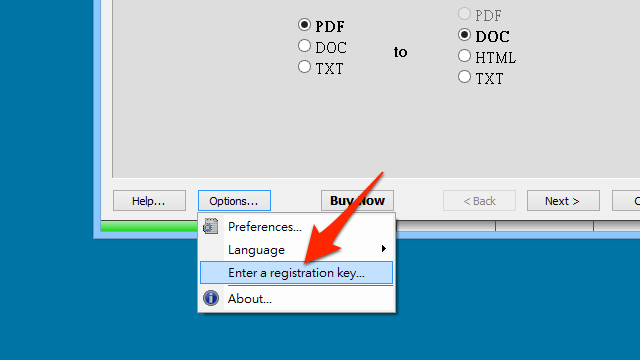
3. 將壓縮檔裡 Readme.txt 內的序號複製、貼上,然後點擊上面的 “Activate” ,接著會再次出現要求你付費升級的提示,關閉後,點擊 OK, 即可完成啟用(此軟體只能在 11/15 下午 16:00 前啟用)。
![sshot-2013-11-14-[16-39-52].png Sshot 2013 11 14 16 39 52](https://free.com.tw/wp-content/uploads/2013/11/1c38a829b56512ad594991eace1fe781.png)
如何透過 ACPsoft PDF Converter 將 PDF 轉為 Word 格式?
1. 完成啟用後,我們立即來測試一下軟體究竟好不好用。在主畫面選擇要把什麼格式轉成什麼格式,接著右下角的 Next 到下一頁。
![sshot-2013-11-14-[16-39-57].png Sshot 2013 11 14 16 39 57](https://free.com.tw/wp-content/uploads/2013/11/3b207b4afbd41d546f217382da12592e1.png)
2. 使用第一個選項來加入要轉檔的檔案;如果你想一次轉整個資料夾的文件,就選擇 “Convert files in folder” 來選取資料夾。
![sshot-2013-11-14-[16-40-49].png Sshot 2013 11 14 16 40 49](https://free.com.tw/wp-content/uploads/2013/11/ab172535194960533c25cf692e678e5b.png)
3. 接著按下 “Browse” ,選擇轉檔後的文件要放在那個路徑。
![sshot-2013-11-14-[16-43-56].png Sshot 2013 11 14 16 43 56](https://free.com.tw/wp-content/uploads/2013/11/59d9193963e3d281ecdf80355ab1566f.png)
4. 浮水印、頁首頁尾文字功能,不需要的話直接 Next 跳過。
![sshot-2013-11-14-[16-44-19].png Sshot 2013 11 14 16 44 19](https://free.com.tw/wp-content/uploads/2013/11/9a415129605cada64789ddce1e3af25c.png)
5. 開始轉檔,速度還算不錯,轉檔後,點擊 “Open folder with results” 即可開啟轉檔後的文件。
![sshot-2013-11-14-[16-44-28].png Sshot 2013 11 14 16 44 28](https://free.com.tw/wp-content/uploads/2013/11/7cd29583ca05aeeb1a75a0fc557a7e8d.png)
![sshot-2013-11-14-[16-45-11].png Sshot 2013 11 14 16 45 11](https://free.com.tw/wp-content/uploads/2013/11/f11f79c2aa943c329cce837bbed6ef43.png)
其他更多 PDF 轉檔工具,可以參考免費資源網路社群的介紹。